- Teil 1. So entsperren Sie die iPad-Sicherheitssperre durch „iPad löschen“.
- Teil 2. So entsperren Sie die iPad-Sicherheitssperre über iTunes
- Teil 3. So entsperren Sie die iPad-Sicherheitssperre über Find My
- Teil 4. So entfernen Sie die Apple ID auf dem iPad mit FoneLab iOS Unlocker
- Teil 5. FAQs zur iPad-Sicherheitssperre
Entsperren Sie die Apple ID, entfernen Sie das Bildschirmkennwort und umgehen Sie die Screem-Zeit.
- Entsperren Sie die Apple ID
- ICloud-Aktivierungssperre umgehen
- Doulci iCloud-Entsperrungstool
- Fabrik Entsperren Sie das iPhone
- IPhone Passcode umgehen
- IPhone Passcode zurücksetzen
- Entsperren Sie die Apple ID
- Schalte das iPhone 8 / 8Plus frei
- Entfernen der iCloud-Sperre
- iCloud-Entsperrung Deluxe
- iPhone Lock Screen
- IPad entsperren
- Schalte das iPhone SE frei
- Schalte das iPhone von Tmobile frei
- Entfernen Sie das Apple ID-Passwort
iPad-Sicherheitssperre [Einfache Methoden zum Entsperren]
 aktualisiert von Lisa Ou / 21. Februar 2024, 16:30 Uhr
aktualisiert von Lisa Ou / 21. Februar 2024, 16:30 UhrBei Apple-Geräten wie dem iPad liegt der Schwerpunkt auf der Sicherheit der von Ihnen gespeicherten persönlichen Informationen und Daten. Eines der Probleme, auf die Sie stoßen können, besteht darin, dass Sie den gültigen Passcode Ihres iPad mehrmals nicht eingeben. Der Bildschirm „iPad-Sicherheitssperre“ wird auf Ihrem Bildschirm angezeigt und Sie können ihn durch Eingabe des Apple-ID-Passworts entfernen.
![iPad-Sicherheitssperre [Einfache Methoden zum Entsperren], um auf Ihr iPad zuzugreifen](https://www.fonelab.com/images/ios-unlocker/ipad-security-lockout/ipad-security-lockout.jpg)
Was aber, wenn Sie das Apple-ID-Passwort nicht kennen? Sie müssen den Umgehungsprozess der iPad-Sicherheitssperre durchführen. Das Verfahren mag schwierig sein, aber Sie brauchen sich keine Sorgen zu machen, denn wir sind für Sie da! Sehen Sie sich unten die Methoden an, die wir für Sie vorbereitet haben. Weitergehen.

Führerliste
- Teil 1. So entsperren Sie die iPad-Sicherheitssperre durch „iPad löschen“.
- Teil 2. So entsperren Sie die iPad-Sicherheitssperre über iTunes
- Teil 3. So entsperren Sie die iPad-Sicherheitssperre über Find My
- Teil 4. So entfernen Sie die Apple ID auf dem iPad mit FoneLab iOS Unlocker
- Teil 5. FAQs zur iPad-Sicherheitssperre
Teil 1. So entsperren Sie die iPad-Sicherheitssperre durch „iPad löschen“.
Wenn Sie den richtigen iPad-Passcode mehrmals nicht eingeben, wird die iPad-Sicherheitssperre auf dem Bildschirm angezeigt. Unten sehen Sie auch die Optionen zum Löschen des iPad, mit denen Sie das Problem beheben können. Durch diesen Vorgang werden jedoch alle auf Ihrem iPad gespeicherten Daten gelöscht. Stellen Sie sicher, dass das Wi-Fi-Netzwerk eingeschaltet ist, da Sie sonst keine Möglichkeit haben, das iPad zu löschen. Sehen Sie sich die detaillierten Schritte unten an, um zu erfahren, wie Sie die Sicherheitssperre auf dem iPad mit dem richtigen Passwort beheben können.
Schritt 1Da es sich bei dem iPad um eine Sperre handelt, werden Sie auf dem Bildschirm angezeigt, wo Sie es entsperren müssen. Bitte tippen Sie auf IPad löschen Klicken Sie auf die Schaltfläche unten in der Mitte der Hauptoberfläche. Anschließend werden Sie gefragt, ob Sie die iPad-Daten und -Einstellungen löschen möchten. Bitte bestätigen Sie die Aktion, um zu beginnen.
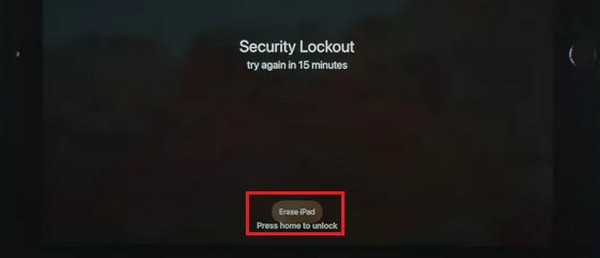
Schritt 2Nun fragt das iPad nach den Anmeldedaten der Apple-ID. Bitte geben Sie das richtige Passwort ein und tippen Sie auf IPad löschen Taste. Sobald der Vorgang abgeschlossen ist, wird das iPad gelöscht und auf dem Gerät beendet Sicherheitsaussperren Bildschirm.
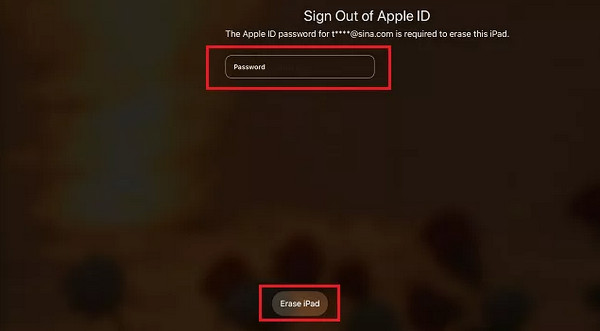
FoneLab Hilft beim Entsperren des iPhone-Bildschirms. Entfernt die Apple ID oder das Kennwort. Entfernen Sie die Bildschirmzeit oder den Einschränkungspasscode in Sekunden.
- Hilft Ihnen, den iPhone-Bildschirm zu entsperren.
- Entfernt die Apple ID oder ihr Passwort.
- Entfernen Sie die Bildschirmzeit oder den Einschränkungspasscode in Sekunden.
Teil 2. So entsperren Sie die iPad-Sicherheitssperre über iTunes
Sie können iTunes verwenden, wenn Sie Ihren Apple-ID-Passcode nicht kennen. Sie können iTunes verwenden, um Ihr iPad wiederherzustellen und den iPad-Bildschirmsperrbildschirm zu entfernen. Nachfolgend finden Sie die detaillierten Schritte zum Umgehen der Sicherheitssperre auf dem iPad mithilfe von iTunes. Sehen Sie sie unten.
Schritt 1Bitte schließen Sie Ihr iPad über ein schnelles Lightning-Kabel an einen Computer an. Öffnen Sie das iTunes-Programm und Sie müssen das iPad-Symbol in der oberen linken Ecke sehen. Klicken Sie darauf, um weitere Optionen und Anpassungen anzuzeigen.
Schritt 2Bitte wählen Sie die Zusammenfassung Knopf links; Auf dem Bildschirm werden die für Ihr iPad verfügbaren Backups angezeigt. Bitte wählen Sie die aus Wiederherstellen iPad oben rechts. Ihr iPad muss neu gestartet werden, während das iTunes-Programm alle Daten auf Ihrem iPad löscht und zurücksetzt.
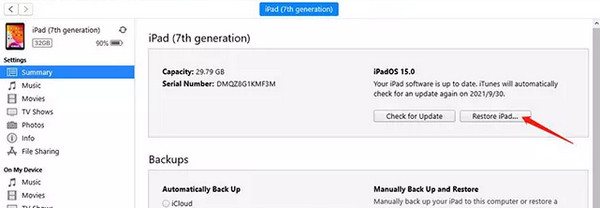
Teil 3. So entsperren Sie die iPad-Sicherheitssperre über Find My
Find My ist eine Funktion auf Ihren Apple-Geräten, mit der Sie Ihre Geräte aufspüren können, wenn sie verloren gehen oder gestohlen werden. Das Gute an dieser Funktion ist, dass Sie sie verwenden können, wenn das iPad eine Sicherheitssperre anzeigt. Sie müssen lediglich das Tool „iPad löschen“ verwenden, das Sie auf der offiziellen iCloud-Website auf Ihren Computern, Telefonen oder anderen Tablets finden, da Ihr iPad für die Suche gesperrt ist. Möchten Sie wissen, wie die Funktion „Mein suchen“ die Fehlermeldung „iPad-Sicherheitssperre“ auf Ihrem iPad-Bildschirm entfernt? Siehe unten.
Schritt 1Besuchen Sie die Website icloud.com in einem Ihrer Computer-Webbrowser. Danach melden Sie sich bitte bei dem Apple-ID-Konto an, das Sie auf dem iPad verwenden. Bitte wählen Sie später die aus Finde meine Klicken Sie auf die Schaltfläche, um die auf dem Bildschirm angezeigten Optionen anzuzeigen.
Schritt 2Bitte geh zum Alle Geräte Klicken Sie darauf und suchen Sie den iPad-Namen, den Sie löschen möchten. Danach wählen Sie bitte die aus IPad löschen Schaltfläche unten rechts. Der Bildschirm wird abhängig von der Geschwindigkeit der Internetverbindung geladen. Bitte warten Sie, bis die iPad-Daten vollständig gelöscht sind.
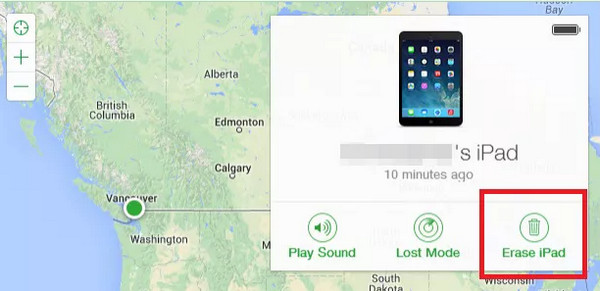
Teil 4. So entfernen Sie die Apple ID auf dem iPad mit FoneLab iOS Unlocker
Abgesehen von der iPad-Sicherheitssperre kann es auch vorkommen, dass Sie die Apple-ID auf Ihrem iPad vergessen. Wenn das passiert, verwenden Sie FoneLab iOS Unlocker um es einfach von Ihrem iPad zu entfernen. Neben dem Entfernen der Apple-ID kann dieses Tool auch Passcode, Bildschirmzeitbeschränkungen, MDM und Backup-Verschlüsselungseinstellungen löschen.
FoneLab Hilft beim Entsperren des iPhone-Bildschirms. Entfernt die Apple ID oder das Kennwort. Entfernen Sie die Bildschirmzeit oder den Einschränkungspasscode in Sekunden.
- Hilft Ihnen, den iPhone-Bildschirm zu entsperren.
- Entfernt die Apple ID oder ihr Passwort.
- Entfernen Sie die Bildschirmzeit oder den Einschränkungspasscode in Sekunden.
Bitte beachten Sie, dass die Finde meine Die Funktion muss deaktiviert sein, bevor Sie dieses Tool verwenden. Die Funktion kann Ihre Fähigkeit beeinträchtigen, Ihren bevorzugten Prozess auszuführen. Möchten Sie dieses Tool verwenden, um Ihre iPad-Apple-ID zu entfernen? Bitte befolgen Sie die nachstehenden detaillierten Schritte, um die besten Ergebnisse zu erzielen. Weitergehen.
Schritt 1Besuchen Sie die offizielle Website der FoneLab iOS Unlocker-Software. Klicken Sie anschließend auf Free Download Klicken Sie auf die Schaltfläche, um den Vorgang zu starten. Richten Sie das Tool abhängig vom Betriebssystem Ihres Computers ein. Starten Sie es anschließend.

Schritt 2Wählen Sie nun das Apple ID entfernen Funktion unter allen 5 Optionen. Sie werden zur Verbindungsschnittstelle weitergeleitet. Wenn ja, besorgen Sie sich das Lightning-Kabel und schließen Sie Ihr iPad damit an den Computer an. Sie werden das sehen OK Schnittstelle, sobald es fertig ist.
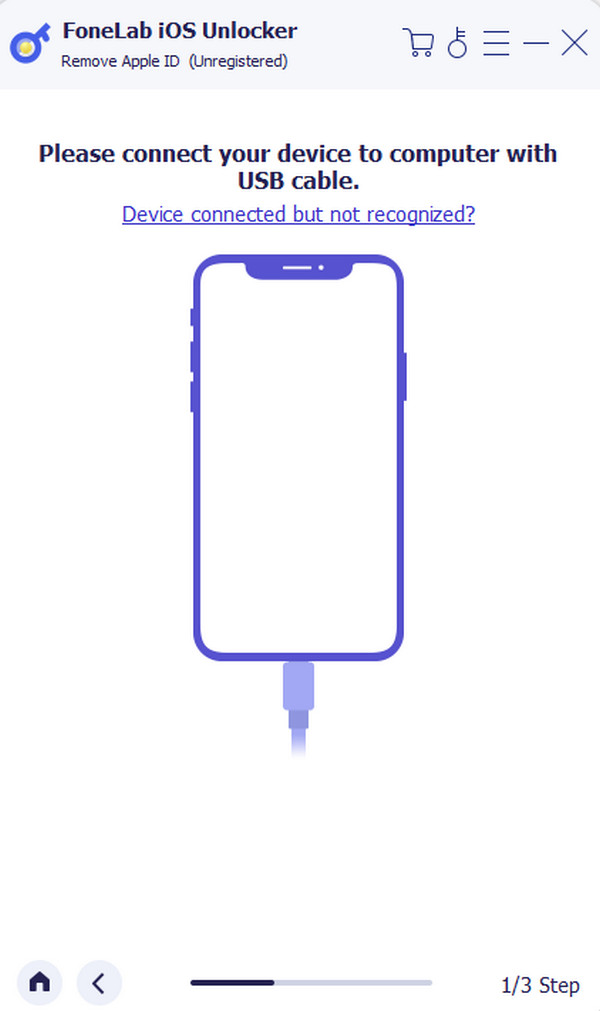
Schritt 3Die Software erinnert Sie daran, was nach dem Vorgang passiert. Bitte lesen Sie die Anweisungen sorgfältig durch. Danach kreuzen Sie an Startseite Klicken Sie auf die Schaltfläche, um die iPad-Apple-ID zu entfernen.
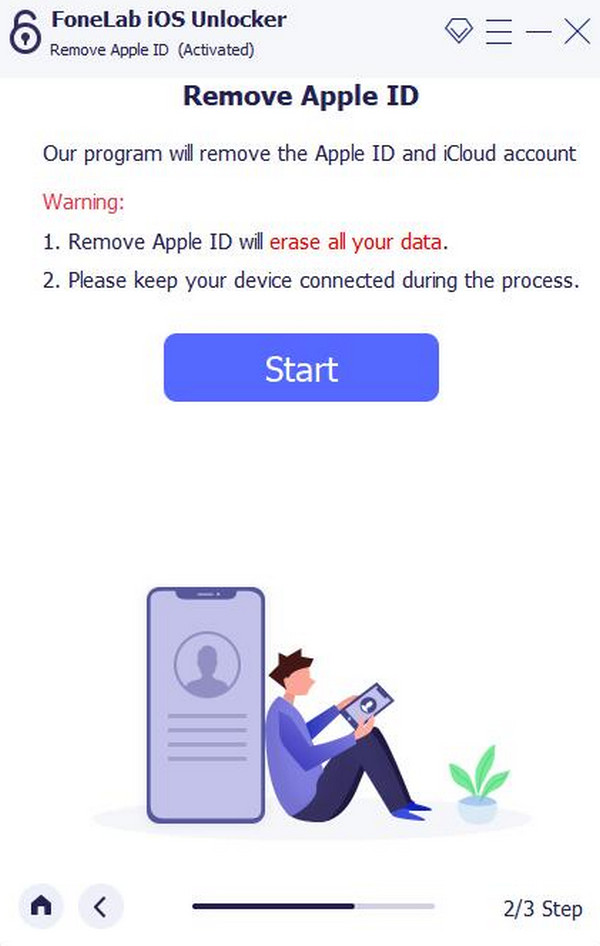
Schritt 4Die Entfernung der Apple-ID beginnt sofort. Der Vorgang hängt von der Stärke Ihrer Internetverbindung und der auf Ihrem iPad gespeicherten Datengröße ab. Sobald dies erledigt ist, wird die OK Schnittstelle wird enthüllt.
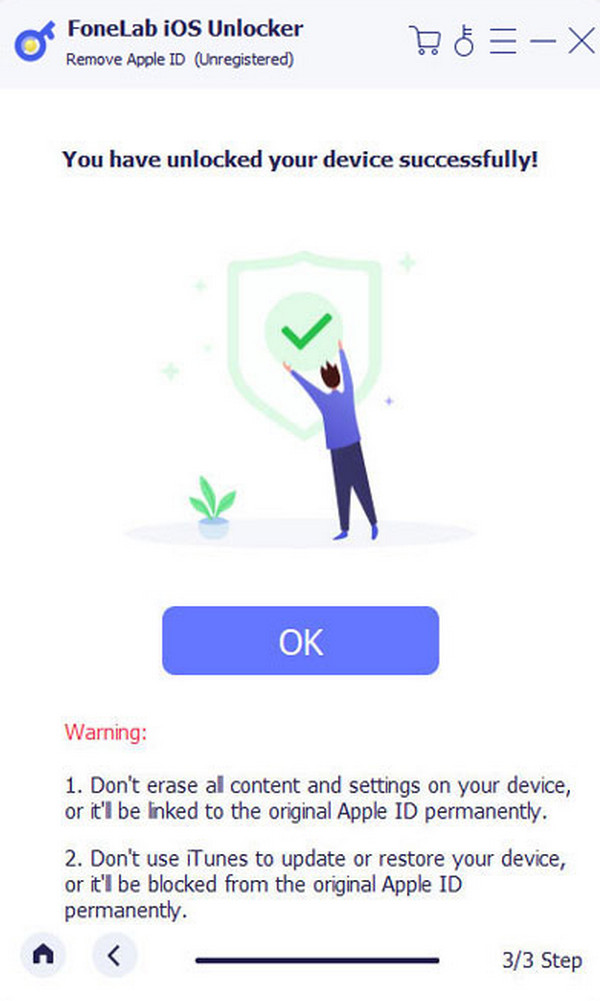
FoneLab Hilft beim Entsperren des iPhone-Bildschirms. Entfernt die Apple ID oder das Kennwort. Entfernen Sie die Bildschirmzeit oder den Einschränkungspasscode in Sekunden.
- Hilft Ihnen, den iPhone-Bildschirm zu entsperren.
- Entfernt die Apple ID oder ihr Passwort.
- Entfernen Sie die Bildschirmzeit oder den Einschränkungspasscode in Sekunden.
Teil 5. FAQs zur iPad-Sicherheitssperre
Wie lange wird Sie ein iPad aussperren?
Wenn Ihr iPad sperrt Sie müssen nicht lange auf die Entsperrung warten. Es wird nicht entsperrt, es sei denn, Sie geben Ihre Apple-ID ein oder verarbeiten sie mit den Methoden in diesem Beitrag. Deshalb empfiehlt es sich, sich den Passcode Ihres iPads zu notieren, um ihn nicht versehentlich zu vergessen.
Nach wie vielen Versuchen wird das iPad gesperrt?
Das iPad wird dauerhaft gesperrt, wenn Sie zehnmal hintereinander den falschen Passcode eingeben. Wenn Sie Ihren Passcode nicht kennen oder ihn versehentlich vergessen haben, ist es besser, den Passcode erst dann auszuprobieren, wenn Sie sicher sind. Damit soll verhindert werden, dass Ihre Daten gelöscht werden.
Die Sicherheitssperre des Apple iPad ist eines der kritischsten Probleme. Der Grund dafür ist, dass Ihre iPad-Daten mit den von Ihnen verwendeten Methoden gelöscht werden. Wir hoffen, dass Sie in diesem Beitrag die relevanteste Methode auswählen. Wir gehen auch davon aus, dass Sie es verwenden FoneLab iOS Unlocker zu Apple ID entfernen auf Ihrem iPad. Wenn Sie weitere Fragen haben, hinterlassen Sie diese im Kommentarfeld unten. Danke schön!
FoneLab Hilft beim Entsperren des iPhone-Bildschirms. Entfernt die Apple ID oder das Kennwort. Entfernen Sie die Bildschirmzeit oder den Einschränkungspasscode in Sekunden.
- Hilft Ihnen, den iPhone-Bildschirm zu entsperren.
- Entfernt die Apple ID oder ihr Passwort.
- Entfernen Sie die Bildschirmzeit oder den Einschränkungspasscode in Sekunden.
